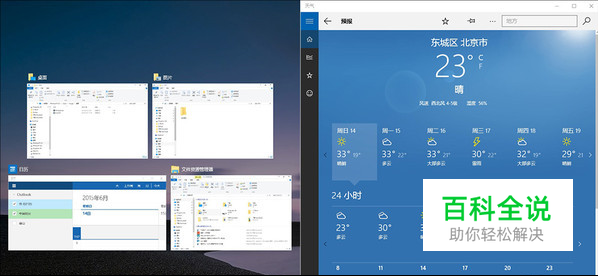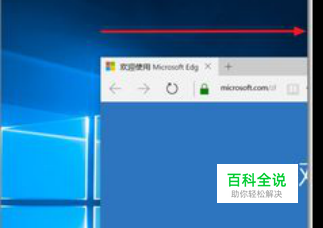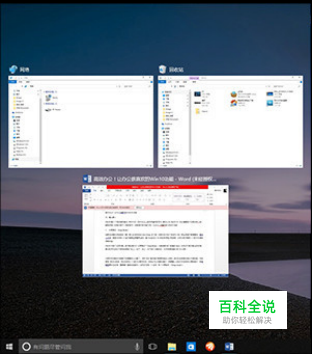Win10智能分屏怎么用?Win10窗口怎么分屏显示?
我们大家都应该知道,现在的电脑显示器屏幕越来越大了,在我们Windows10正式版本中,原先的分屏功能有所增强,以前用户是可以将窗口拖到左右两侧,由Windows智能分屏,然而现在与众不同的是新的Win10中,还可以往电脑的四角拖动,实现将屏幕分成四块,而且是均分的。下面就一起来看看怎么操作智能分屏吧。
操作方法
- 01
我们先打开多个windows的窗口,这个我们可以在下方的任务栏中看到。

- 02
然后打开其中的一个窗口,并且点击窗口的空白处,按住鼠标不动进行一个拖动。
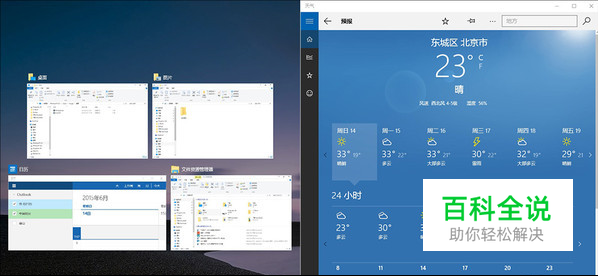
- 03
先拖动到侧面。
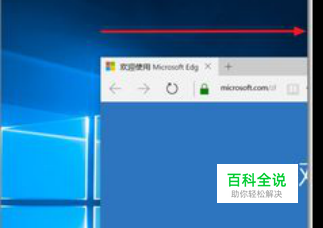
- 04
然后就会出现一个预见窗口大小,放开鼠标。
- 05
然后我们就会看到系统就会智能的把所有的窗口进行了一个分屏。
- 06
可以点击其中的一个分屏。

- 07
我们也可以点击任务栏上面的按钮或者是按下windows键+Tab键就可以出现分屏选择。

- 08
当然,我们也可以选择其中的一个窗口,切换也比较方便。
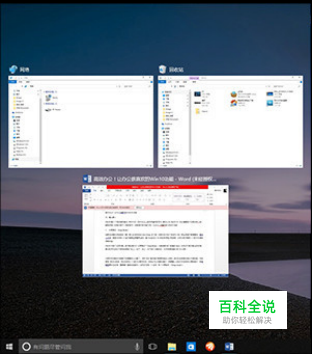
- 09
我们需要得到可以看到预见效果后在放手。
- 10
对于大屏来说是一个很好的选择哟。
赞 (0)